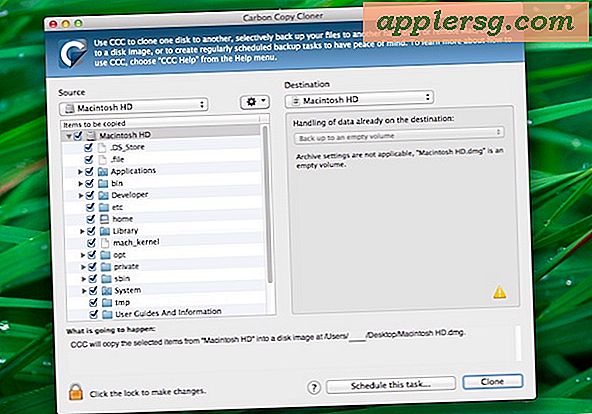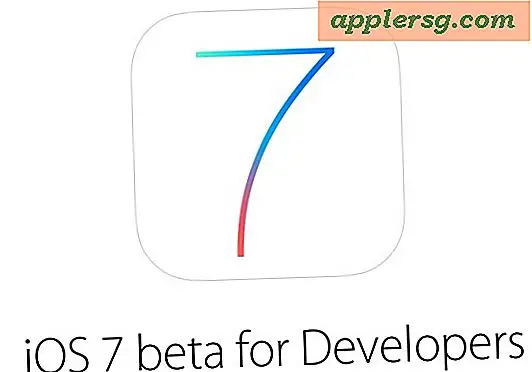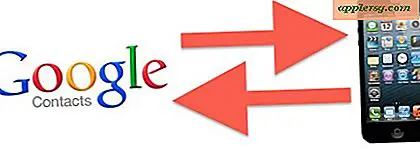Hur spola DNS-cache i Mac OS X
 Oavsett om du är systemadministratör eller webbutvecklare, eller något däremellan, måste du skölja din DNS-cache varje gång i taget för att få saker rakt ut på serverns sida, eller till och med bara för att testa vissa konfigurationer.
Oavsett om du är systemadministratör eller webbutvecklare, eller något däremellan, måste du skölja din DNS-cache varje gång i taget för att få saker rakt ut på serverns sida, eller till och med bara för att testa vissa konfigurationer.
Spolning av din DNS-cache i Mac OS X är faktiskt väldigt enkelt, men det finns faktiskt flera olika kommandon att använda, och du kommer att finna att kommandona är unika för olika versioner av Mac OS X. Vi har täckt dig oavsett vilken version av Mac OS X du kör, från MacOS Sierra 10.12, 10.11, 10.13, OS X 10.10, OS X 10.9, hela vägen tillbaka till 10.4. Så hitta din version av OS X, öppna din terminal och följ de riktiga anvisningarna nedan för att komma igång.
Kom ihåg att var och en av dessa kommandon måste komma in i kommandoraden, genom Terminal-applikationerna (finns i / Program / Verktyg / i alla versioner av Mac OS X). Starta den appen först och då kan du bara kopiera och klistra in kommandona om du vill.
Spolning av DNS-cache i MacOS 10.12, 10.11 nyare
För Sierra, El Capitan och nyare Mac OS-utgåvor:
sudo killall -HUP mDNSResponder
Rensa DNS Cache i OS X 10.10 Yosemite
Running Yosemite? Rensa DNS-cachar i OS X Yosemite har ändrats, delats in i MDNS och UDNS eller kombinerat som vi använder nedan, här är kommandot som behövs:
sudo discoveryutil mdnsflushcache;sudo discoveryutil udnsflushcaches;say flushed
Du kan läsa mycket mer om att återställa och spola DNS-cacheminne i OS X Yosemite här om du är intresserad.
Spola DNS i OS X 10.9 Mavericks
Rere är hur man spola DNS-cachen i 10.9:
dscacheutil -flushcache;sudo killall -HUP mDNSResponder
Du måste ange administratörslösenordet för att den här åtgärden ska slutföras. Om du märker det kombinerar det att döda mDNSResponder med standard dscacheutil, vilket gör det till en tvåstegs process för att först spola cache och sedan ladda DNS-hanteringen i OS X så att ändringarna träder i kraft.
Spolning av DNS-cache i OS X Lion (10.7) och OS X Mountain Lion (10.8)
Starta terminal och ange följande kommando, du måste ange ett administrativt lösenord: sudo killall -HUP mDNSResponder
Observera att dscacheutil fortfarande existerar i 10.7 och 10.8, men den officiella metoden för att rensa DNS-cachar är genom att döda mDNSResponder. Du kan också hitta den processen som körs i Activity Monitor.
Ett användbart knep om du befinner dig, spolar du DNS ofta, är att ställa in ett alias för den kommandosträngen i din .bash_profile eller i profilen på ditt skal. Ett enkelt bash-alias för spolning av cache kan vara detta:
alias flushdns='dscacheutil -flushcache;sudo killall -HUP mDNSResponder'
Spara det i .bash_profile, då skrivs "flushdns" för att förhindra att du måste använda hela kommandosträngen i framtiden.
Spola DNS-cache i Mac OS X 10.5, Mac OS X 10.6
Starta terminal och utfärda följande kommando: dscacheutil -flushcache
Allt klart, din DNS har blivit spolad. På en sidotal är dscacheutilen intressant i allmänhet och värt att ta en titt på, försök statistikflaggan istället för lite statistik.
Spola DNS i Mac OS X 10.4 Tiger, och 10.3
Skriv följande kommando i terminalen: lookupd -flushcache
 Det är det, det är allt där det är. Nu måste dina DNS-inställningar vara som du menade att de skulle vara, vilket du enkelt kan verifiera med olika nätverksverktyg som http, ping, nslookup, traceroute, curl eller vad som helst som passar din specifika situation.
Det är det, det är allt där det är. Nu måste dina DNS-inställningar vara som du menade att de skulle vara, vilket du enkelt kan verifiera med olika nätverksverktyg som http, ping, nslookup, traceroute, curl eller vad som helst som passar din specifika situation.
Om du tycker att något inte fungerar och DNS inte verkar ha ändrats, verifiera den version av OS X du kör och använd lämpliga kommandon för den senaste versionen. Om du fortfarande har problem efter det, försök en annan maskin helst i ett annat nätverk (som en mobiltelefon) för att verifiera att det inte är något problem med fjärrservern.